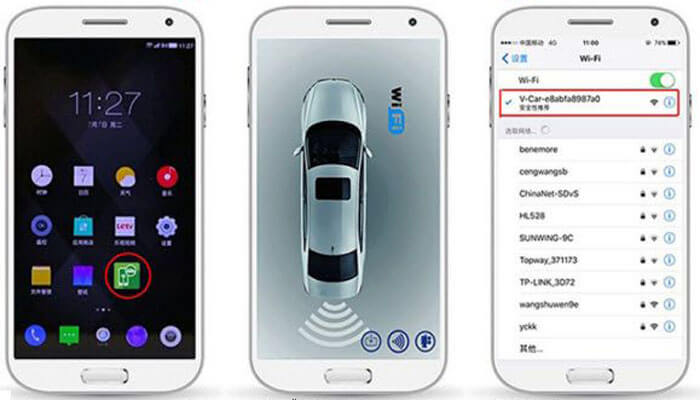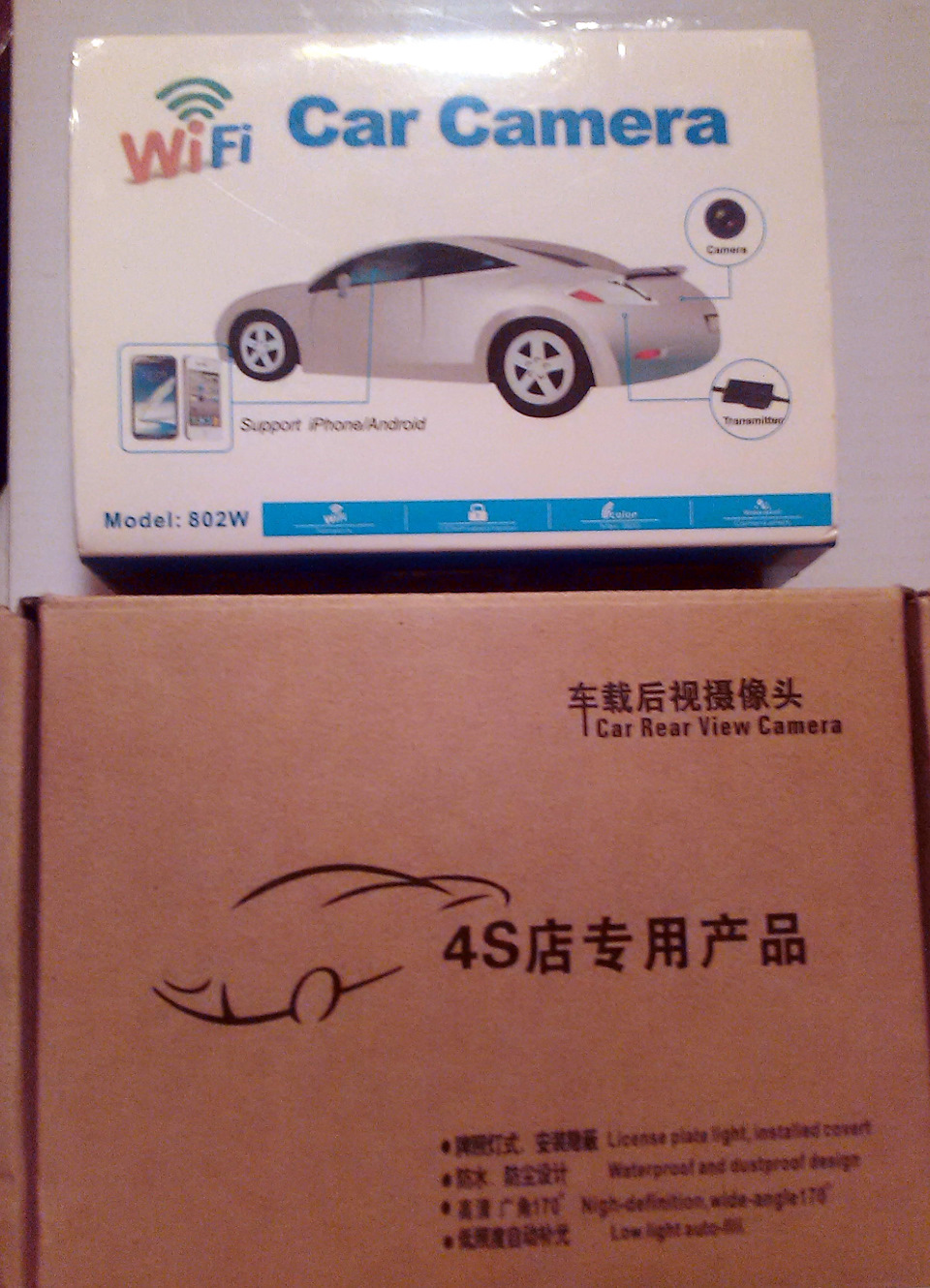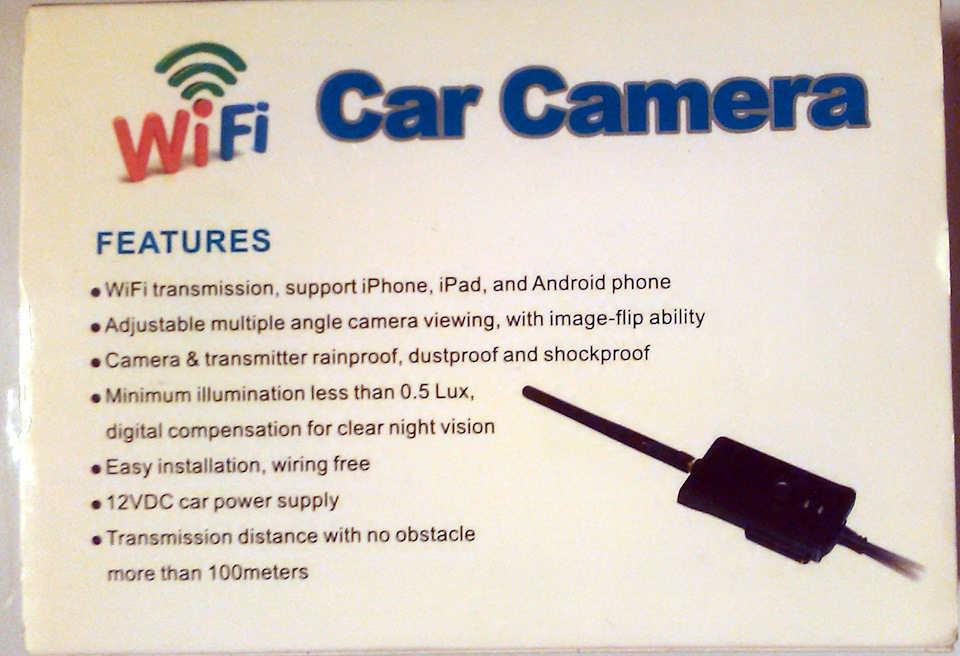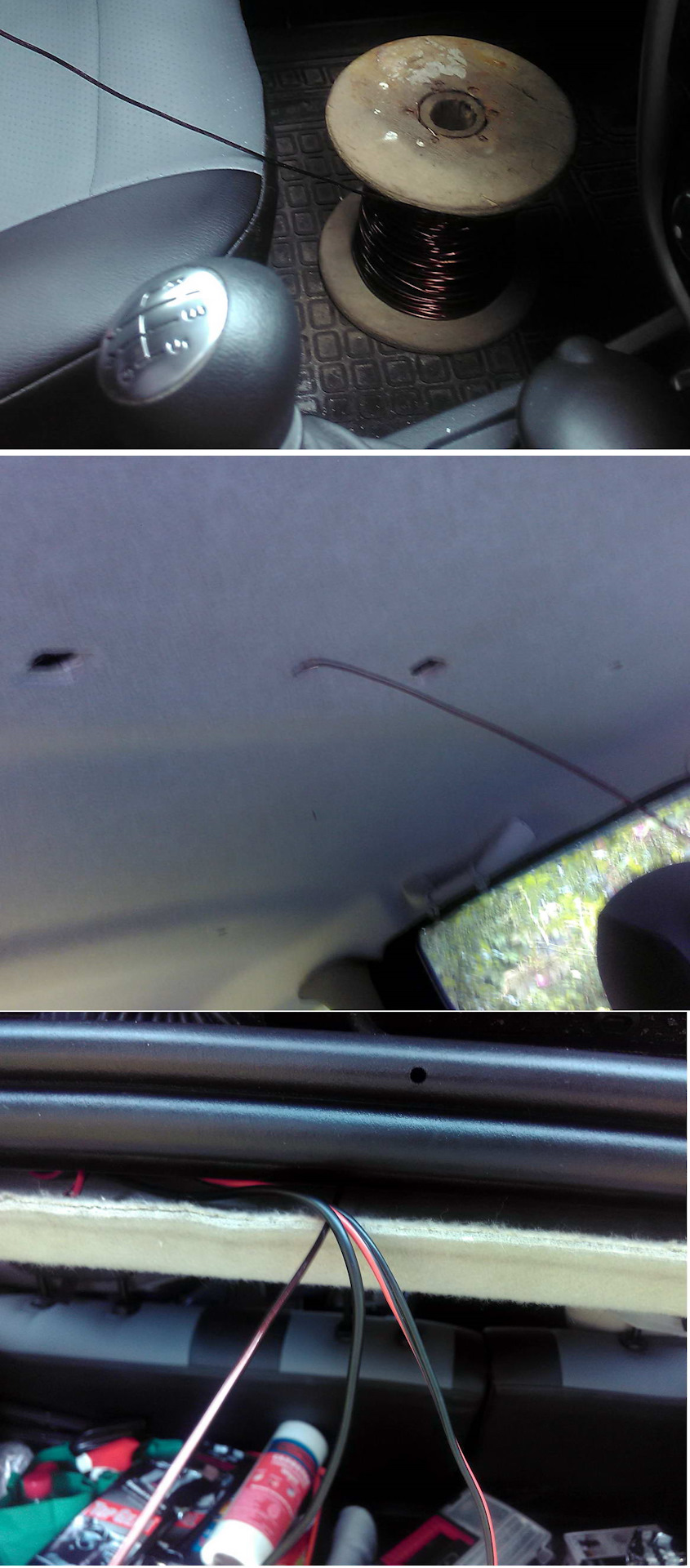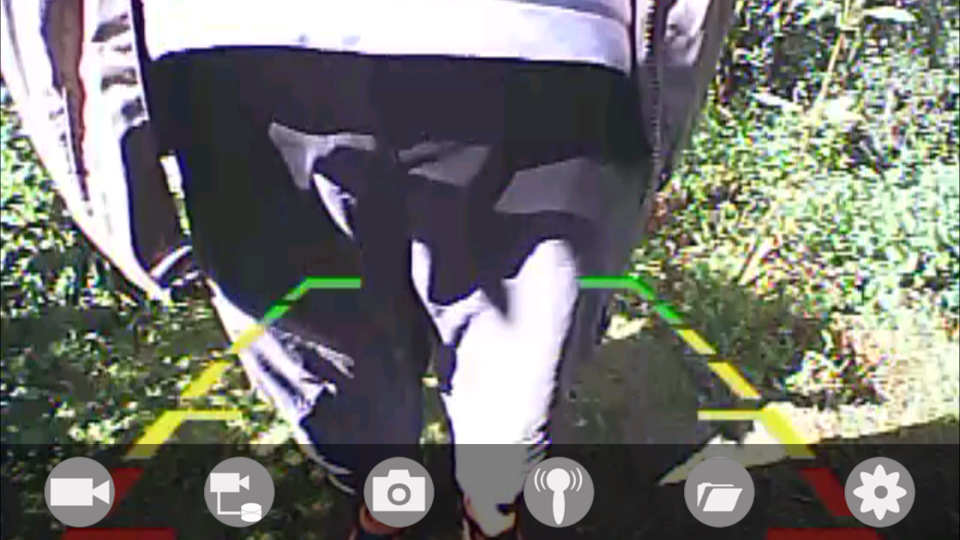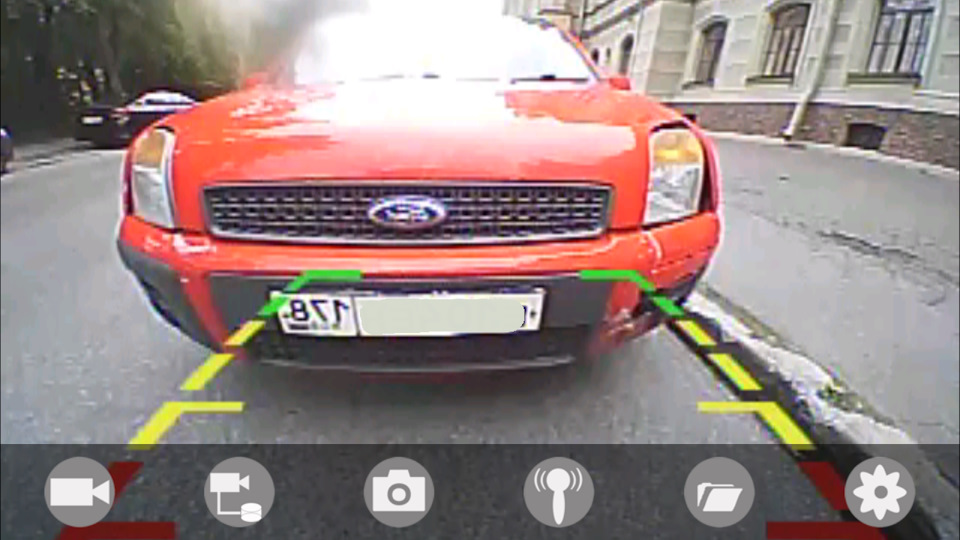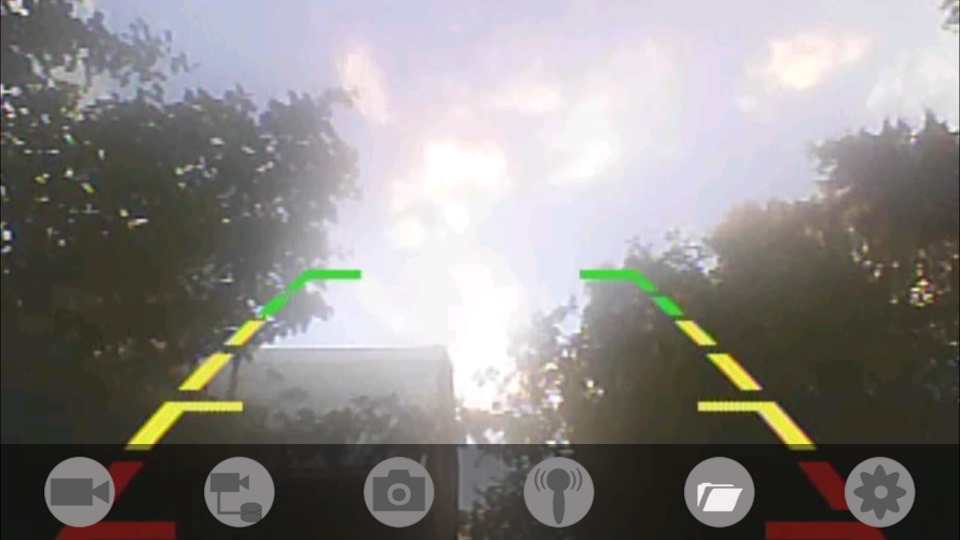Подключаем камеру заднего вида к телефону и экономим средства
Автовладельцам, в машинах которых нет современной магнитолы с дисплеем, будет полезно узнать, как подключить камеру заднего вида к телефону. Это совсем не сложно, зато отпадет необходимость приобретать монитор дополнительно.
Как подключить: инструкция
Подключение камеры заднего вида на Андроид выполняется с помощью адаптера EasyCap и переходника USB OTG.
Easy Cap – это адаптер, с одной стороны оснащенный USB-коннектором, с другой – аналоговыми RCA фишками под тюльпаны (колокольчики) и S-video разъемом. Устройство позволяет захватывать видео/аудио сигнал аналогового типа и преобразовывать его в цифровой.
USB OTG (On the go) переходник – это устройство, которое позволяет мобильному телефону считывать данные с USB носителя напрямую, без необходимости переносить файлы на ПК. С одной стороны кабеля располагается коннектор для вашего смартфона, с другой – USB порт.
Через кабель
Рассмотрим, как подключить проводную камеру заднего вида к смартфону с Андроидом:
Это была техническая часть. Далее, идет программная.
Если не хотите возиться с кабелями и переходниками, можете купить беспроводную камеру, подключать ее намного проще.
Беспроводную
Рассмотрим, как подключить камеру заднего вида к телефону Андроид через Wi-Fi или по Bluetooth:
Стоит ли подключать оптику к смартфону
Чтобы понять, стоит ли делать подключение камеры заднего вида к смартфону, давайте оценим плюсы и минусы данного действия.
Конечно, это удобно для машин без современного бортового компьютера. Не нужно покупать монитор или тратиться на дорогую камеру с дисплеем в комплекте. Однако, на этом плюсы заканчиваются.
Телефон придется постоянно подключать и отключать, поскольку оставлять гаджет в автомобиле, элементарно, опасно. К тому же, в зимний период, в регионах с частыми низкими температурами, электроника может портиться.
Беспроводные гаджеты отличаются высокой стоимостью, а еще, видеосигнал с них передается на телефон с небольшой задержкой. Если же вы приобрели устройство с Bluetooth модулем, будьте готовы к помехам или картинке не очень хорошего качества.
Какой вывод можно сделать из всего вышесказанного? Самый лучший вариант подключения камеры заднего вида – через автомагнитолу с родным дисплеем. Телефон вместо нее использовать можно, но желательно подключать устройства через кабель. При этом, придется смириться с раздражающими глаз проводами и адаптерами. Беспроводные модели, на наш взгляд – самый неудачный вариант.
Камерой заднего вида с выводом на смартфон сегодня уже никого не удивишь. Если вы внимательно изучили статью, поняли, подключить их между собой совсем не сложно. Попробуйте и оцените удобство метода. Возможно, недостатки не покажутся вам сильно критичными. Четкой вам картинки на дисплее и легких парковок!
Подключение камеры заднего вида к планшету и телефону
Выбор совместимых устройств
Чтобы подключить камеру заднего вида к планшету или телефону необходимо подобрать совместимые друг с другом гаджеты. Выбирать видеокамеру лучше конкретно под модель планшета или смартфона, которая будет добровольно сотрудничать с мобильными системами Андроид. Чтобы подключить обычную камеру с аналоговым сигналом планшетный модуль должен быть оснащен портом USB, видео и звуковыми кодеками для нормального функционирования приложений. Поймать видеосигнал могут любые современные мобильные модули на базе Android.
Планшет или телефон можно подключить к проводным или беспроводным видеокамерам заднего вида с модулем Wi-Fi. Современные модели оснащены встроенной точкой доступа, что даёт возможность без проблем подключить технику к другим устройствам. Проводные системы соединяются кабелем и обеспечивают высокую скорость передачи сигнала. Для воспроизведения качественной картинки с камеры понадобится совместимое с планшетом или телефоном устройство видеозахвата с разъёмом USB.
Беспроводные аксессуары не требуют прокладки кабеля через салон автомобиля, но имеют более высокую цену и подвержены внешним помехам от воздействия другой техники. Беспроводная передача сигнала производится на расстояние в радиусе 15 метров. При использовании беспроводных аксессуаров во время парковки необходимо учитывать важный нюанс, что видеосигнал подаётся на экран с небольшой задержкой.
Способы подключения камеры
В зависимости от функциональных возможностей выбранных девайсов, видеокамеру заднего вида можно подключить к планшету или телефону несколькими способами:
Особенности подключения устройств зависят от марки автомобиля, модели видеокамеры заднего вида, планшета или телефона. Для удобства использования мобильного гаджета необходимо найти хорошее место для его размещения в салоне возле водителя. Обычно для установки используется ниша под магнитолу, верхняя часть приборной панели, торпеда или лобовое стекло. Для фиксации и надёжного крепления техники используются специальные автомобильные аксессуары и держатели.
CarPC by Android. Часть 8: Камера заднего вида
Ну а мы продолжим))
Когда уже все компоненты нужные для планшета установлены, остался один маленький но очень полезный штрих, а именно камера заднего вида/хода. Чтобы прикрутить её к планшету есть один проверенный годами и тысячами пользователей вариант. И так что нам нужно:
— камера заднего хода
Подойдет в принципе любая аналоговая камера. На Али или Ебэе их миллионы)) Тут мне немного подфартило, во второй части я писал про карман печки с Али для переноса отопителя. Так вот, карман никак не хотел вставать без зазоров, я сфотал эти «косяки» и написал продавцу претензию, продавец оказался адекватным и предложил в качестве компенсации 10 зеленый «рублей»)) это уже потом я узнал, что нужно на отопителе ушки отпилить и все встанет более менее ровненько) И вот на эти вот 10 баксов, переведенных мне на PayPal (не связывайтесь с этой системой) я заказал на Ебэе камеру
Маленькая, с высоким разрешением, водонепроницаемая(реально запаяна на совесть), с регулировкой угла видимости, один только минус…не фурычит нихрена)) Видимо на почте ей «мозги» стряхнули. Делать нечего, написал продавану и он вернул полную стоимость)) А потом мне помог xxxVIKTORxxxx и продал за не дорого свою камеру ЗХ которая ему не подошла. И вот она приехала
Цвет корпуса у нее серебристый, ну да ничего, мы её покрасим))
Так же в комплекте есть все провода для подключения)
— easycap (позволяет захватить изображение с аналоговой камеры и перевести в цифровое) Заказывал его уже давненько и он у меня лежал и ждал камеру. Если у вас Нексус 7 то берите на чипе UTV007 вот ссыль
— программа для Easycapa
Тут есть 3 проги с которыми точно все будет чики-пуки:
— EasyCap viewer
— EasyCap Car
— Easycap & UVC Player(FPViewer)
Первые 2 платные, а последняя бесплатная, вот её я и установил)
Когда все компоненты собраны, камера проверена на «столе» и все работает, то можно идти инсталировать в авто)
Так как у меня уже были все кабели подключения от не работающей камеры, а кабели эти у всех камер одинаковые, еще до того как пришла работающая камера я провел кабель передачи видеосигнала от крышки багажника до планшета. Далее уже имея при себе камеру ЗХ, определяемся куда мы ее пришпандорим) У Лансера на вставке рамки номера есть отличное место, между фонарями подсветки, вот туда мы её и поставим. А чтобы поставить, нужно снять вставку, а делается это так:
-откручиваем 4 гайки изнутри крышки головкой на 10
А даллее вам предстоит увлекательная игра)) нужно вытащить эту вставку, я использовал пластиковые инструменты с Али. Спустя 30 мин я её снял
Далее принес вставку домой, разметил и просверлил отверстие для крепежа и приделал саму камеру
150 _ Как я провёл лето 2017г. Часть 5. Установка камеры заднего вида. Трансляция видеосигнала на смартфон.
Больше двух лет назад, еще для предыдущей машины были куплены видеокамера заднего вида и Wi-Fi передатчик видео сигнала с трансляцией и отображением видео на смартфон. Этим летом дошли руки их установить.
На момент покупки камера обошлась в 18$, передатчик — 39$.
По потреблению — система потребляет
Из-за особенностей системы, о которых напишу в конце поста, подключал систему в следующем варианте: передатчик постоянно включен, камера включается при включении задней передачи.
Поскольку в середине салона в потолочной полке у меня уже был установлен качественный стабилизатор на 12В DC TEN-30-12-12, то запитать передатчик было решено от него (меньше провода тянуть и питание стабильное).
Снял потолочную полку и в начале протянул напрямую под потолком медный кондуктор, а затем и провод питания к задней двери и после по самой двери.
Самым сложным для меня оказалось протягивать провода через эту гофру (чуть палец на руке не вывихнул выпрямляя её):
По самой двери протягивать провод проблем не вызвало — в ней достаточно технологических отверстий, с помощью которых в несколько этапов можно протянуть провод.
Сделал с помощью разъемных клемм отводы питания от стабилизатора. Соединил с протянутым проводом.
Видеокамеру запитывал от провода питания фары заднего хода правого фонаря.
Произвёл проверочное включение системы. Всё сработало.
После приступил к финальному монтажу.
Передатчик закрепил на 3М скотч в двери багажника.
Камеру смонтировал в накладке двери.
Отмечу, что пришлось делать незапланированное отверстие во внутренней перегородке накладки, что бы протянуть провода (отмечено цветом на фото выше). Так же после протяжки проводов произвёл герметизацию отверстий.
Как выглядит окончательно подключение можно увидеть на фото ниже.
Напоследок привожу несколько фото с результатом:
Подведу некий итог.
Основным преимуществом использования Wi-Fi передатчика является то, что нет необходимости использовать монитор, соответственно нет необходимости его устанавливать и подключать.
Преимущество же, в свою очередь, является и недостатком — если забыли смартфон дома, то и не будет отображения видео с камеры (это если у Вас нет ШГУ с Wi-Fi и монитором).
Так же, главным недостатком такой системы считаю её серъезную тормознутость: с момента включения передатчика до начала трансляции проходит около 8-10 секунд, что неприемлемо для использования с камерой заднего вида. Поэтому возможно использование только в варианте подключения с постоянно включеннным передатчиком. Так же кодирование видео для передачи его по Wi-Fi приводит к тому, что обновление видеосигнала происходит с небольшой (около 0.5 секунды) задержкой. Также, нижняя полоса приложения для смартфона скрадывает нижнюю, самую важную часть изображения. От полосы мне избавиться не удалось. Все эти недостатки после буквально недели использования вынудили меня отказаться от данного решения и перейти к другому варианту, о котором напишу в следующей записе.
Всем мирного неба над головой, как на последнем изображении! 🙂
П.С.
Для «затравки» приведу фото при трансляции видео на монитор.
Руководство. Подключение камеры ЗХ к планшету.
Меня очень часто спрашивают, как я установил камеру заднего вида в машину и подключил ее к планшету. Чтобы не писать одно и то же каждому по отдельности, решил всю информацию выложить прямо здесь. Заодно расскажу про все тонкости организации правильного питания планшета от бортовой сети автомобиля.
Статья будет написана применительно к Nexus 7, так как он полностью поддерживает otg-устройства и быструю зарядку одновременно (при помощи Y-otg кабеля).
Итак, на планшете должна быть установлена прошивка от Тимура (из всех прошивок, которые я перепробовал, только она работает достаточно стабильно и поддерживает быструю зарядку в режиме otg).
Первая проблема, с которой я столкнулся после установки планшета в машину, это крайне медленная зарядка планшета в режиме otg. Откровенно говоря, планшет разряжался быстрее, чем заряжался. Для зарядки я использовал вот такой преобразователь напряжения 12/5V DC 3A со всеми известного китайского сайта.
Не уверен насчет заявленных 3А, но необходимые 1,5А он точно выдает. Однако планшет, которому хватило бы и 1,2 А для того, чтобы процент зарядки уверенно рос, ни в какую не хотел заряжаться. Проблему я решил так:
— во первых укоротил кабель между преобразователем 12/5 и OTG-кабелем планшета до минимума (да, у меня стоял промежуточный кабель).
— во вторых в настройках планшет в режиме USB-Host поставил галочку на Fast Charge.
После этих манипуляций планшет стал достаточно быстро заряжаться. Проблемы зарядки меня больше не беспокоили.
Теперь про подключение камеры заднего вида.
Для реализации этой затеи нам понадобятся:
— любая камера заднего вида, которую найдете в магазине;
— совместимый с EasyCap Viewer девайс EasyCap (вот этот точно работает);
— дополнительный кабель USB (мама/папа) для организации правильного включения/отключения камеры
— реле 12V нормально открытое (либо стабилизатор напряжения 12V/5V — например Крен 5А).
Процесс установки и подключения камеры заднего вида достаточно тривиален. Вкратце — нужно подключить «+» к 12В плафона фонаря заднего хода, а «-» посадить на массу. Подробных руководств полно на драйве и на ютубе. Перейду сразу к соединению описанных выше компонентов.
Итак. Камера установлена, видеокабель (совмещенный с сигнальным проводом) протянут к месту установки планшета. Y-OTG кабель подключен к планшету, питание подано. На планшете установлено приложение EasyCap Viewer из Play Market’a. В настройках EasyCap Viewer выбрано устройство и соответствующий видео-вход.
Теперь подключаем тюльпан видеокабеля к соответствующему гнезду easycap. USB-штекер easycap втыкаем в OTG-разъем. В этот момент на планшете откроется в полноэкранном режиме EasyCap Viewer. И будет показывать нам черный экран. Включаем задний ход — и вместо черного экрана увидите изображение с камеры. Выключаем задний ход и снова наблюдаем черный экран.
В данный момент у нас происходит следующее: на устройство easycap постоянно подается напряжение от otg-кабеля. Независимо от наличия видеосигнала на входе, EasyCap выдает видеосигнал на планшет. Вьювер открывается, как только на планшет по OTG начинает поступать видеосигнал. Чтобы вьювер открывался только тогда, когда мы включаем задний ход, нам нужно сделать так, чтобы сигнал от EasyCap шел только при включении задней передачи. Здесь то нам и пригодятся нормально открытое реле и дополнительный usb-кабель.
Берем наш usb-кабель. Срезаем изоляцию. И видим, что внутри идут 4 провода: красный, черный и два других (как правило зеленый и белый). Нам нужен красный провод (+5В). Разрезаем его и зачищаем концы. Один конец сажаем на первый контакт нормально открытого (разомкнутого) реле, второй — на другой контакт. Подключаем к клемме управляющего сигнала наш сигнальный провод видеокабеля. Подключаем землю. Между OTG-кабелем и USB-разъемом easycap ставим наш подготовленный usb-кабель. Теперь, когда мы включим заднюю передачу и на сигнальном проводе видеокабеля появится напряжение 12В, нормально открытое реле замкнет свои контакты, на которые у нас посажен питающий провод easycap. Как только это произойдет, easycap подаст сигнал планшету, вьювер распознает подключенный к нему easycap и откроется. Ну а так как камера в этот момент работает, на экране мы увидим изображение с камеры.
Должен отметить, что реле применять не обязательно. У меня на момент подключения завалялся стабилизатор напряжения КРЕН 5А (12/5В), поэтому разрезав питающий провод USB-кабеля, я подключил конец со стороны easycap к выводу КРЕН 5А (5В). А сигнальный провод видеокабеля посадил на вход КРЕН (12В). Результат получился таким же, как и при использовании реле.
Надеюсь, после прочтения этой статьи, ни у кого не останется вопросов о том, как же подключить камеру ЗХ к планшету.